
2025-03-01来源:funfunapp 编辑:佚名
在抖音创作中,使用剪映app进行视频编辑已成为许多创作者的日常。有时候,为了添加背景音乐或旁白,我们需要消除视频中的原声。本文将详细介绍如何在剪映中消除视频原声,帮助创作者更好地进行视频编辑。
首先,打开剪映app,点击“开始创作”进入编辑页面。接着,从手机相册中选择一个想要编辑的视频,点击“添加”将其导入剪映工作区。此时,视频会自动播放,你可以预览原视频的声音效果。
方法一:直接关闭原声。这是最简单、最直接的方法。在视频预览窗口的左下角,你会看到一个类似小喇叭的图标,旁边标有“关闭原声”字样。点击这个图标,原视频的音量就会被关闭。同时,小喇叭图标上会出现一个小叉子,表示原声已关闭。如果想要恢复原声,只需再次点击该图标即可。
方法二:通过音量静音方式。这种方法更加灵活,允许你在需要时随时调整音量大小。首先,选中视频素材,然后在屏幕下方找到“音量”功能按钮并点击。此时,屏幕最下方会弹出一个音量控制的滑杆。向左滑动滑杆至顶端,数字显示为0时,视频即处于静音状态。调整完毕后,点击右下角的小对勾图标保存设置。这样,视频原声就被成功消除了。与第一种方法类似,你也可以随时通过调整音量滑杆来恢复原声。
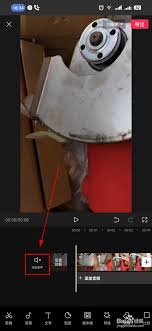
方法三:通过删除音频关闭原声。这种方法相对复杂一些,但更加彻底。首先,选中视频素材,在屏幕下方找到“音频分离”功能按钮并点击。此时,视频会自动将音频和视频分离成两条轨道。在分离出的音频轨道上,你可以看到原视频的音频波形。接下来,点击音频轨道上的“删除”按钮,即可将原视频的音频删除。此时,视频就已经成功消除了原声。需要注意的是,这种方法一旦删除音频就无法恢复,因此在操作前最好先备份资料。
通过以上三种方法,你可以轻松地在剪映中消除视频原声。每种方法都有其独特的优点和适用场景,你可以根据自己的需求选择最适合的方法。在消除原声后,你就可以自由地添加背景音乐、旁白或其他音效,让视频更加生动有趣。
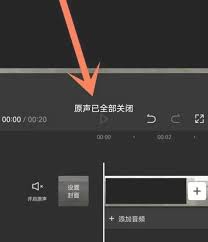
总之,掌握消除视频原声的技巧对于抖音创作者来说至关重要。它不仅能提升视频的整体质量,还能让你的创作更加自由和多样化。希望本文能帮助你更好地使用剪映app进行视频编辑。